- Path of Exile — бесплатная ролевая онлайн-игра, но она часто вызывает такие ошибки, как Был патч, который вам нужно обновить до.
- Играете ли вы в игру на ПК, Xbox или Steam, вы можете столкнуться с ошибкой Ошибка входа: время ожидания операции истекло в любое время.
- Вы можете столкнуться с ошибкой, особенно когда пытаетесь войти в систему, во время игры или при попытке создать персонажа.
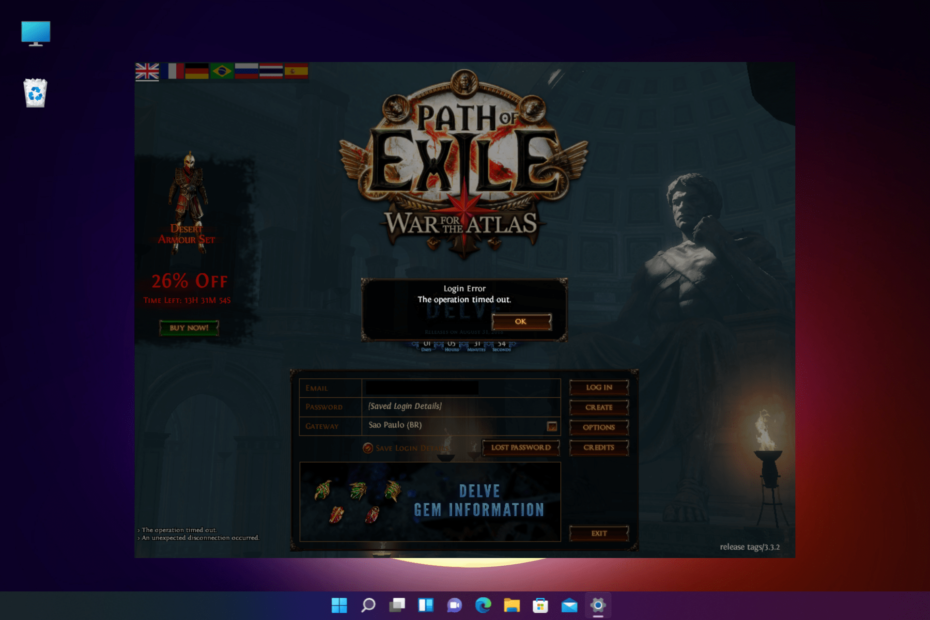
ИксУСТАНОВИТЕ, НАЖИМАЯ НА СКАЧАТЬ ФАЙЛ
- Скачать инструмент восстановления ПК Restoro который поставляется с запатентованными технологиями (патент доступен здесь).
- Нажмите Начать сканирование чтобы найти поврежденные файлы, которые вызывают проблемы.
- Нажмите Починить все для устранения проблем, влияющих на безопасность и производительность вашего компьютера.
- Restoro был скачан пользователем 0 читателей в этом месяце.
Во время игры в Path of Exile вы часто можете столкнуться с ошибкой тайм-аута, когда вам будет предложено снова войти в систему.
Для базы игроков Path of Exile это известная ошибка, которая затрагивает их уже некоторое время. Игроки часто пытались войти в систему или сменить сервер, но это не сработало.
Хотя вы можете попробовать запустить игру от имени администратора, чтобы посмотреть, поможет ли это, вы также можете сообщить об этой ошибке разработчику игры. Однако вам, возможно, придется подождать дольше, пока они не исправят это.
Если вместо этого вы наткнетесь на PoE не удалось подключиться к экземпляру, у нас есть подробный пост об этом.
Прежде чем мы перейдем к решениям, вот краткий обзор всех распространенных ошибок в игре.
Каковы наиболее распространенные ошибки входа в Path of Exile?
Хотя Path of Exile — чрезвычайно популярная игра, она довольно часто выдает ошибки при попытке войти в систему. Ниже приведены несколько наиболее распространенных ошибок входа в Path of Exile:
- Ошибка входа: время ожидания операции истекло – Вы можете увидеть это сообщение об ошибке, когда есть проблема с серверами POE.
- Ошибка входа в систему Path of exile была исправлена – Точная ошибка гласит, Там был патч, который вам нужно обновить. Пожалуйста, перезапустите путь изгнания. Он появляется после неожиданного отключения.
- Невозможно войти после патча - Даже после того, как вы обновите патч, он будет продолжать повторно загружать патч снова и снова.
- График техобслуживания Path of Exile — Это когда POE отключен из-за планового обслуживания, а ожидаемое время простоя обычно обновляется в Твиттере.
Теперь, когда у нас есть некоторая информация о различных типах ошибок входа в систему POE, ниже приведены несколько способов, которые вы можете попробовать решить эту проблему.
Как исправить тайм-аут ошибки пути ссылки, которая была достигнута при загрузке?
1. Проверьте, соответствует ли POE системным требованиям
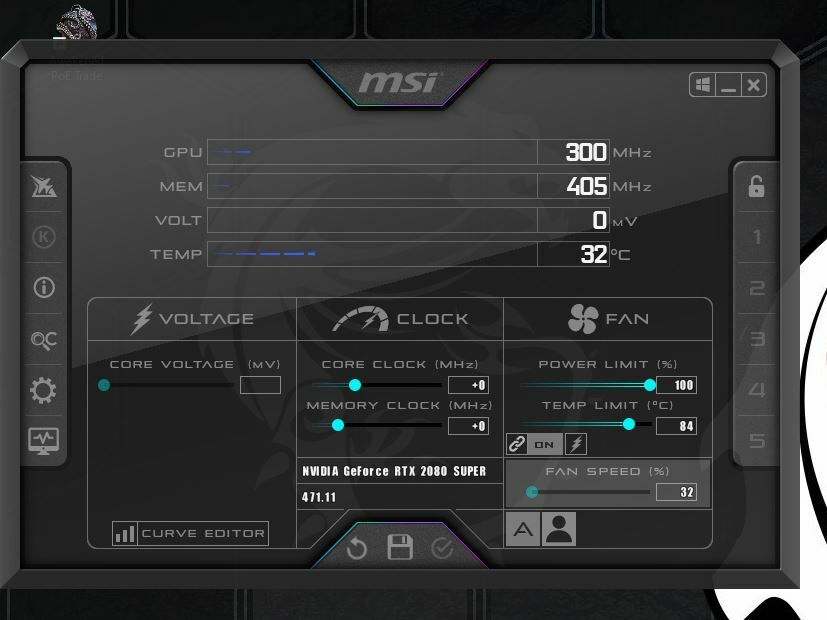
| Характеристики | Минимальные требования | Рекомендуемые требования |
| Память | 4ГБ | 8 ГБ |
| Видеокарта | NVIDIA GeForce GTX 650 | NVIDIA GeForce GTX 1050 |
| Процессор | Intel Core 2 Duo E8400 | Intel Core i7-960 |
| Размер файла | 20 ГБ | 20 ГБ |
| Операционные системы | Windows XP SP3/Windows 7 SP1/Windows 8 | Windows 7 с пакетом обновления 1/Windows 10 |
Убедитесь, что у вас достаточно оперативной памяти, чтобы запустить Path of Exile на основе минимальных системных требований.
- Как исправить Path of Exile, если он не распознает вашу видеокарту
- 5 лучших VPN для Path of Exile, чтобы играть онлайн без задержек
- Потеря пакетов Path of Exile: как это исправить?
- Как использовать браузер сервера Steam [Экспертное руководство]
2. Измените свое местоположение с помощью VPN
Вы можете зашифровать свой фактический IP-адрес и создать безопасное соединение между вашими устройствами и Интернетом с помощью надежного и удобного для игр VPN-сервиса.
Чтобы устранить ошибку тайм-аута Path of Exile, мы рекомендуем доверить этот трудоемкий процесс VPN. провайдера, так что вы можете расслабиться и наслаждаться игрой, не опасаясь, что вас выкинут посреди вашего квесты.
Вам нужен VPN, который отвечает всем трем требованиям. Мы говорим о скорости, пинге, защите, а частный доступ в Интернет (PIA) лучше всего подходит для этого сценария, так что ошибки задержки и тайм-аута не убьют вас в метавселенной.
⇒ Получить частный доступ в Интернет
3. Настройте параметры игры
3.1 Добавить параметр без исправления
- Перейти к ПОЭ ярлык, щелкните правой кнопкой мыши и выберите Характеристики.

- в Характеристики диалоговое окно под Ярлык вкладка, перейдите к Цель.
- Теперь скопируйте и вставьте указанный ниже путь в Цель поле:
"C:\Program Files\Grinding Gear Games\Path of Exile\PathOfExile.exe" --nopatch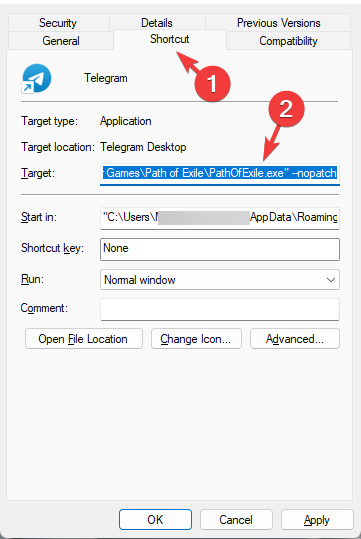
- Нажимать Подать заявление а также ХОРОШО чтобы сохранить изменения.
3.2 Уменьшите качество текстур
- нажмите Победить + Е клавиши быстрого доступа для открытия Проводник окно.
- Затем перейдите по указанному ниже пути:
Документы/Мои игры/Path of Exile/production_Config.ini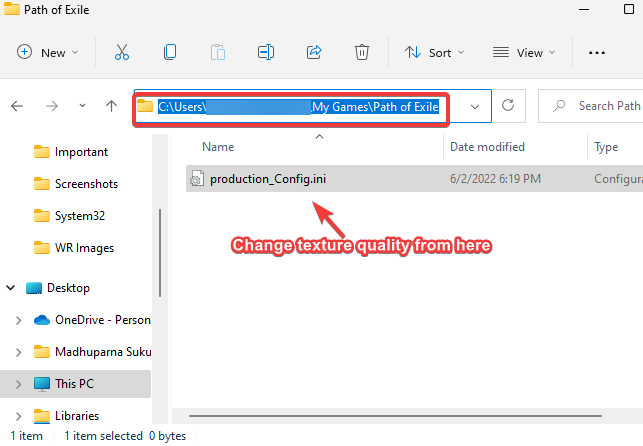
- Чтобы еще больше снизить качество текстуры, измените качество на 2 из 1 в качество текстуры под Отображать.
3.3 Попробуйте удалить файл HashCache.dat
- нажмите Победить + Клавиши E одновременно открыть Проводник окно.
- Перейдите к ПОЭ папка. Путь должен выглядеть примерно так:
C:\Program Files (x86)\Grinding Gear Games\Path of Exile
- Найдите Файл HashCache.dat, выберите его и нажмите Удалить.
Теперь вы можете попробовать запустить игру от имени администратора и проверить, можете ли вы теперь играть в POE без каких-либо ошибок.
4. Проверьте целостность файла игры с помощью командной строки.
- Щелкните правой кнопкой мыши на Начинать кнопку и выберите Бежать.

- Тип команда в строке поиска и нажмите кнопку CTRL + Сдвиг + Войти ключи вместе, чтобы открыть повышенный Командная строка.

- Скопируйте и вставьте указанный ниже путь в Командная строка (администратор) окно и нажмите Войти:
cd /d "C:\Program Files (x86)\Grinding Gear Games\Path of Exile"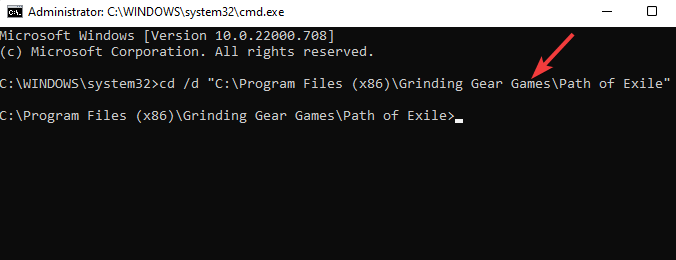
- Как только вы увидите Путь изгнания расположение папки, выполните приведенную ниже команду и нажмите Войти:
runas /user: Администратор PackCheck.exe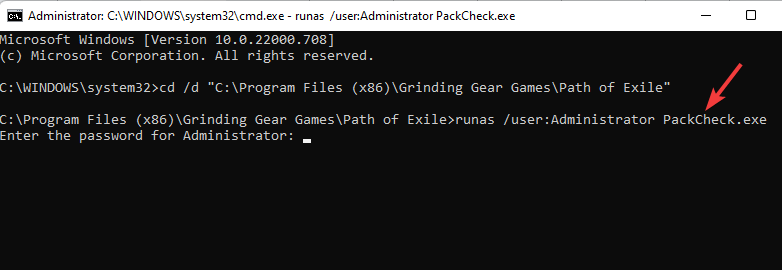
- Возможно, вам потребуется ввести Администратор пароль.
Теперь попробуйте запустить игру, и Path of Exile больше не должен вас выкидывать.
Кроме того, вы также можете запустить проверку пакета, добавить POE в белый список антивируса/брандмауэра или обновить видеокарту, чтобы устранить проблему. Чтобы узнать больше, обратитесь к нашему подробному руководству по Проблемы с Path of Exile.
Если вы все еще сталкиваетесь с проблемой во время игры в Path of Exile или если вы нашли способ ее исправить, оставьте комментарий в поле для комментариев ниже.
 Все еще есть проблемы?Исправьте их с помощью этого инструмента:
Все еще есть проблемы?Исправьте их с помощью этого инструмента:
- Загрузите этот инструмент для восстановления ПК получил рейтинг «Отлично» на TrustPilot.com (загрузка начинается на этой странице).
- Нажмите Начать сканирование чтобы найти проблемы Windows, которые могут вызывать проблемы с ПК.
- Нажмите Починить все для устранения проблем с запатентованными технологиями (Эксклюзивная скидка для наших читателей).
Restoro был скачан пользователем 0 читателей в этом месяце.
![Что-то случилось, и ваш PIN-код недоступен [решено]](/f/a9dd1b8e24365233851b2d1b111d7f1b.webp?width=300&height=460)

![Автоматический вход в Google Chrome не работает [Quick Fix]](/f/6c99b0f9a1ec14abb4163ccba3072536.jpg?width=300&height=460)